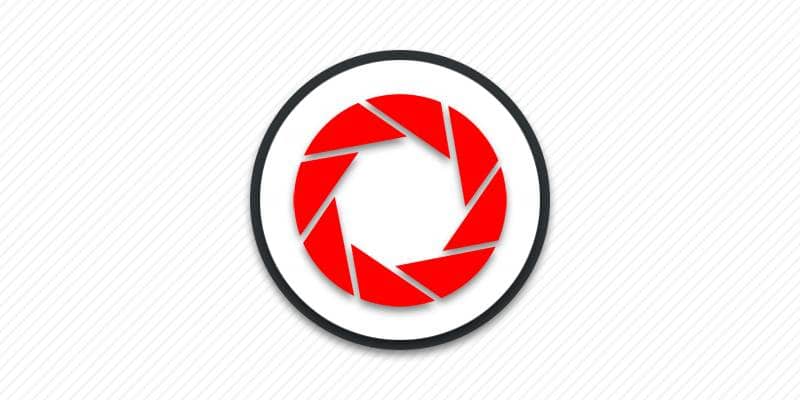Неисправности с камерой возникают редко. Обычно поломкам способствуют механические повреждения, сбои в работе прошивки или ПО. В статье мы рассмотрим наиболее возможные причины, а так же способы восстановления работоспособности камеры.
Основные причины неисправности камеры
К наиболее распространенным причинам отсутствия работоспособности камеры стоит отнести:
- Сбой в работе ПО камеры или управляющего приложения.
- Проблемы с работоспособностью прошивки.
- Наличие вирусов или нехватка ресурсов.
- Загрязнение объектива.
- Механические неисправности.
Читайте также:
Сбой в работе ПО камеры или управляющего приложения
Ошибки в работе программного обеспечения или приложения управляющего камерой – наиболее частое явление. В таком случае помогает перезагрузка устройства или очистка кэша. Желательно удалить и установить приложение заново. Если программа стандартная – очистить кэш вручную.
Инструкция:
Откройте системные настройки.
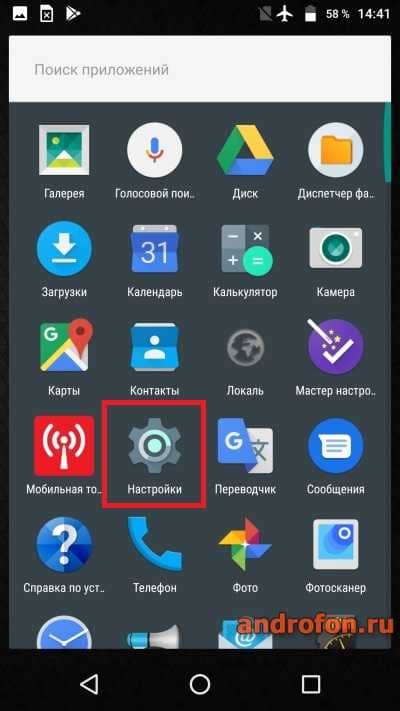
Перейдите в раздел «Приложения».
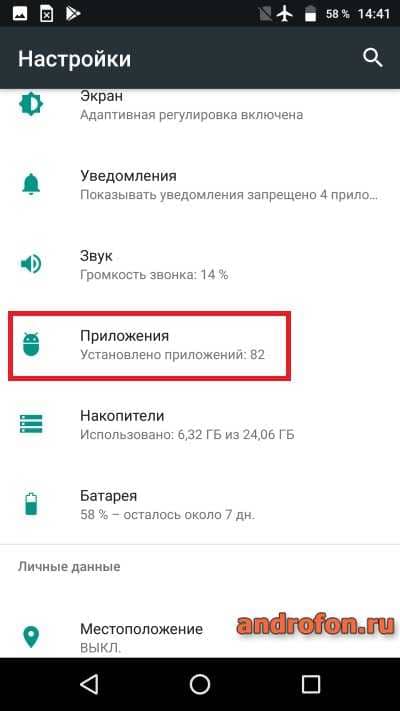
В списке выберите программу «Камера».
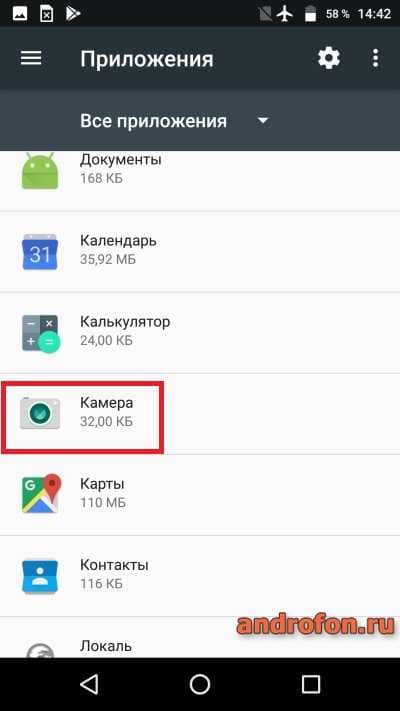
Нажмите на кнопку «Остановить», а затем на пункт «Память».
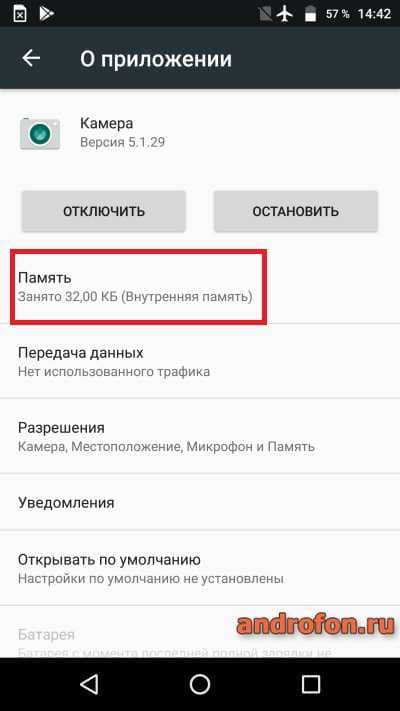
В новом окне выберите «стереть данные» и «очистить кэш».
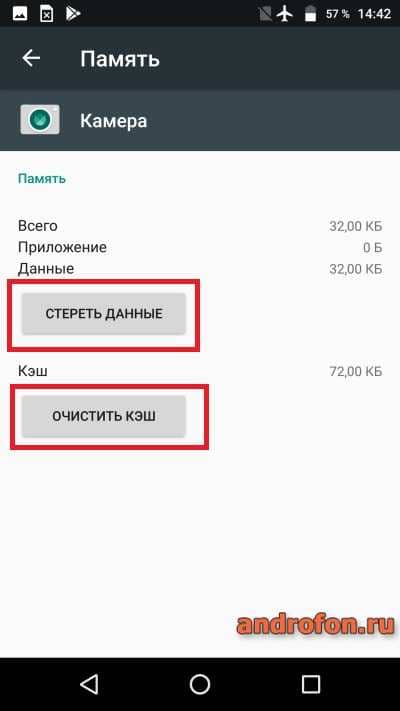
Если у вас Android 6 или новее, вернитесь в меню «О приложении». Нажмите на пункт «Разрешения». Удостоверьтесь, что приложению разрешено использовать камеру.
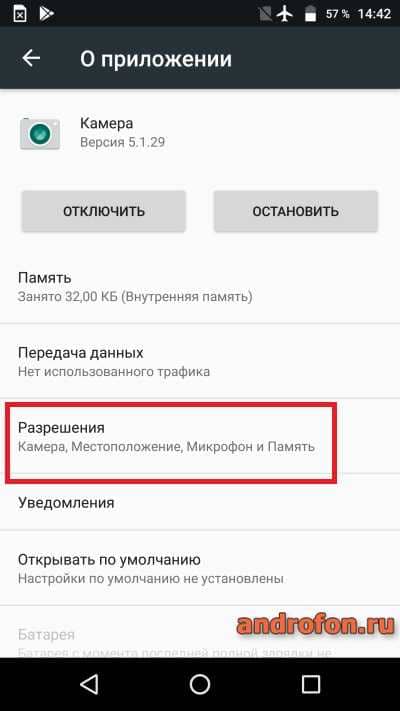

Проблемы с работоспособностью прошивки
Неисправность камеры часто возникает на нестабильных сборках кастомных прошивок или после обновления официальной версии. В случае с кастомной сборкой наилучшее решение – установить стабильную версию или другую прошивку. С официальной версией – ждать выхода следующего обновления или сделать сброс настроек. Восстановление прошивки до заводского состояния часто помогает решить некоторые программные конфликты после обновления. При этом стоит сохранить важную информацию, что хранится на внутреннем накопителе, так как сброс удаляет все данные. Узнайте подробнее «Как сделать бэкап прошивки андроид».
Наличие вирусов или нехватка ресурсов
Некоторые вирусы могут блокировать работу камеры. Поэтому стоит провести сканирование системы для поиска вредоносных приложений. Способы проверки подробно описаны в статье «Как андроид проверить на вирусы». А статья «Какой антивирус на андроид лучше – ТОП-24» содержит обзор 24 работоспособных антивирусных приложений.
Для нормальной работы камеры так же необходимо определенное свободное пространство на внутреннем накопителе. Если внутренняя память занята, приложению не хватает места для записи определенных данных. Поэтому убедитесь, что у вас свободно не менее 1 ГБ дискового пространства.
Если вы запускаете камеру, но видите только черный экран, вероятно, вашему устройству не хватает ресурсов для быстрой загрузки приложения. Подождите 1-2 минуты, что бы приложение корректно загрузилось в область оперативной памяти. Если через время программа запустится, проведите оптимизацию устройства – удалите лишние приложения.
Загрязнение объектива
Скопление грязи на защитной линзе вполне может нарушить работу камеры. При этом необходимо постараться, что бы собрать достаточно грязи и мусора для полного перекрытия объектива. Впрочем, в целях профилактики объектив стоит протереть.
Механические неисправности
Если не один способ не помог восстановить работоспособность камеры, тогда стоит обратиться в сервисный центр для диагностики и выявления неисправности. В частности, если накануне телефон падал, работал во влажной или пыльной среде.
Вывод
Теперь вы знаете, почему не работает камера на телефоне, а описанные в статье рекомендации помогут восстановить работоспособность. С проблемами программного типа поможет перезагрузка, очистка кэша, переустановка софта или прошивки. С аппаратной неполадкой сложнее, так как выявить поломку в домашних условиях и без разборки корпуса не так просто. При возникновении неполадок не стоит сразу же бежать в сервисный центр. Воспользуйтесь имеющимися решениями, что бы сэкономить время и деньги на диагностику.
А вам приходилось сталкиваться с отсутствием работоспособности камеры? Расскажите в комментариях, как удалось решить неполадку.